Cómo Borrar las Cookies de Samsung
Aug 01, 2025 • Categoría: Borrar datos del teléfono • Soluciones probadas
Administrar las cookies en tu dispositivo Samsung se ha convertido en algo esencial en una era que requiere privacidad digital. Abarca desde el almacenamiento de preferencias hasta la habilitación de contenidos personalizados. Sin embargo, entender cómo borrar las cookies de tu teléfono Samsung es fundamental. Esto ayuda a cuidar tu privacidad y optimizar tu experiencia de navegación.
Este artículo profundiza en las técnicas adecuadas para borrar las cookies en un teléfono Samsung. El objetivo es que los usuarios puedan gestionar eficazmente su presencia en línea. Estos métodos garantizarán una navegación más segura mientras utilizas tu dispositivo Samsung.
Parte 1. ¿Qué son las cookies?
Las cookies son archivos de texto compactos que los sitios web guardan en el dispositivo del usuario durante su visita al sitio. Contienen información específica del usuario y datos adaptados al usuario y al sitio web. Sirve para varios propósitos dentro del sistema de Internet. Entender las cookies es esencial antes de analizar cómo borrar las cookies del teléfono Samsung.
Funcionamiento de las cookies
Para un mejor conocimiento, es importante conocer el funcionamiento de las cookies. Para destacarlo, hemos proporcionado una visión general de algunas de las operaciones de las cookies:
- Autenticación de Usuario:Las cookies ayudan a los sitios web a reconocer y autenticar a los usuarios. Les permite iniciar sesión sin tener que volver a introducir las credenciales cada vez que visitan un sitio.
- Gestión de sesiones:Facilitan una navegación más fluida al recordar las preferencias del usuario. Por ejemplo, la configuración de idioma o los artículos de una cesta de la compra durante una sesión de navegación.
- Personalización:Las cookies permiten a los sitios web ofrecer contenidos y recomendaciones personalizados. Se basan en las interacciones anteriores del usuario, lo que mejora su experiencia global.
- Seguimiento y Análisis:Rastrean el comportamiento de los usuarios en todos los sitios web, proporcionando información valiosa. Ayudan a los propietarios de sitios web con fines analíticos, publicitarios y de marketing.
Ventajas de Usar las Cookies
Si bien has comprendido mejor el funcionamiento de las cookies, también puede interesarle conocer algunas ventajas de su uso. A continuación se indican algunas ventajas expresivas del uso de cookies:
- Conveniencia:Mejoran la experiencia del usuario al recordar preferencias e información de inicio de sesión. Esto hace que la navegación sea más eficaz.
- Personalización:Las cookies permiten a los sitios web ofrecer contenidos y recomendaciones personalizados. Les permite atender a los intereses individuales de los usuarios.
- Funcionalidad del Sitio Web: Muchos sitios web dependen de las cookies para funcionar correctamente. Esto facilita las funciones esenciales como los carros de la compra y las sesiones de usuario.
Contras del Uso de Cookies
Es esencial conocer las limitaciones del uso de cookies. A continuación se destacan algunos inconvenientes del uso de cookies en distintos dispositivos:
- Preocupaciones por la privacidad:Algunos usuarios desconfían de las implicaciones de privacidad asociadas a las cookies. Pueden utilizarse para rastrear su comportamiento en línea en diferentes sitios.
- Riesgos de seguridad:Aunque no son intrínsecamente peligrosas, los actores maliciosos pueden aprovecharse de las cookies. Sobre todo si no se gestionan o protegen adecuadamente.
- Sobrecarga:El uso excesivo de cookies puede saturar el almacenamiento del navegador. Esto puede afectar al rendimiento del dispositivo y a los tiempos de carga.
Parte 2: Guía Para Eliminar Cookies en Smartphones Samsung
Saber cómo controlar tus datos y la configuración de privacidad es importante para mantener tu información a salvo. Una parte importante de mantener la privacidad y garantizar el buen funcionamiento de nuestros teléfonos es gestionar las cookies, los datos de las aplicaciones y la caché. Para ayudar a los usuarios de teléfonos Samsung a lidiar con estas cosas, es crucial conocer las formas paso a paso de borrar cookies, datos de aplicaciones y caché.
Puedes deshacerte de las cookies en el navegador de Internet de Samsung o gestionar los datos y la caché de las aplicaciones. Esta guía explica cómo borrar las cookies en un teléfono Samsung:
Cómo borrar los datos y la caché de una aplicación en un smartphone Samsung
- Paso 1. Para acceder a la aplicación "Ajustes" de tu dispositivo Samsung, desliza el dedo y pulsa para abrirla. Desplázate hacia abajo y elige "Aplicaciones" en el menú "Ajustes". Selecciona la aplicación específica de la que deseas borrar los datos y la caché, como "Chrome" o "Facebook".
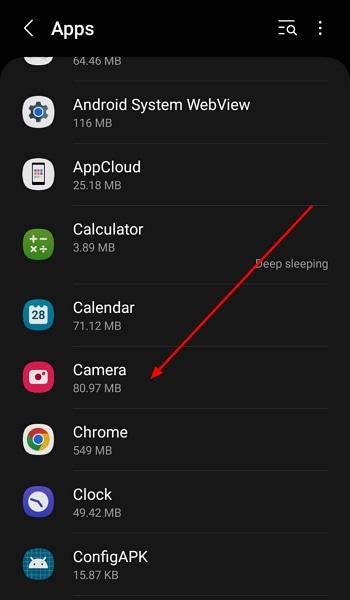
- Paso 2. Dentro de los ajustes de la app, toca en "Almacenamiento". Pulsa en "Borrar Caché" para eliminar los archivos temporales. Para borrar todos los datos de la aplicación, incluidas las preferencias, selecciona "Borrar datos".
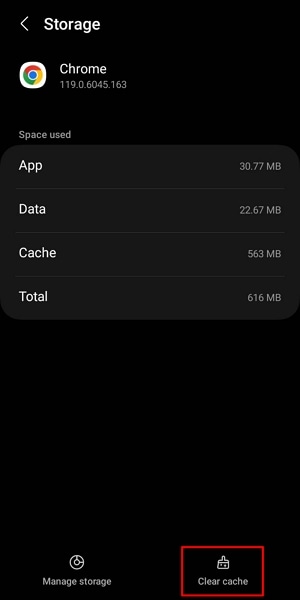
Cómo borrar las cookies del navegador de Internet de Samsung
- Paso 1. Abre el navegador de Internet de Samsung en tu smartphone Samsung. A continuación, toca el icono de las líneas horizontales en la esquina inferior derecha de la pantalla y elige "Ajustes".
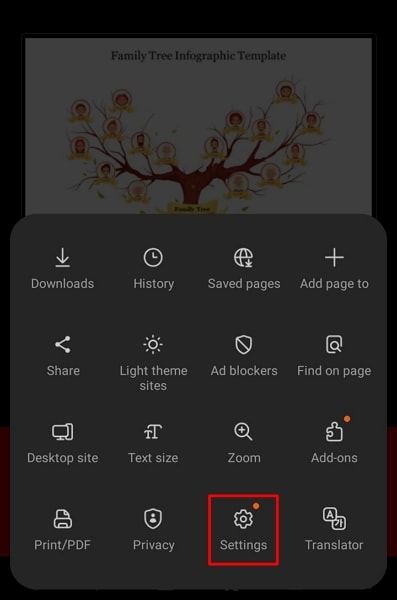
- Paso 2. Desplázate hacia abajo y toca "Datos personales de navegación" y, a continuación, "Eliminar datos de navegación". Selecciona "Cookies y datos del sitio" en la siguiente pantalla y pulsa "Eliminar datos".
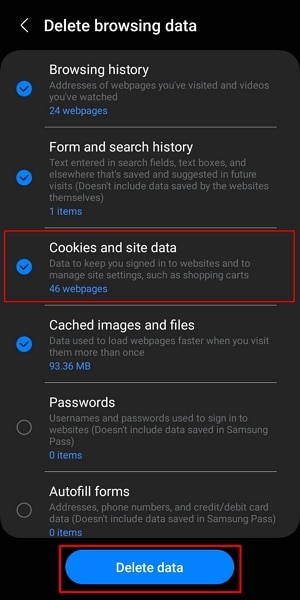
Parte 3: Cómo eliminar las cookies de otros navegadores
Los teléfonos Samsung disponen de varios navegadores web además de la opción predeterminada. Navegadores como Google Chrome, Mozilla Firefox y Microsoft Edge retienen información específica durante la navegación. Es importante saber cómo gestionar las cookies en estos navegadores si quieres tener control sobre tu privacidad.
La última parte hablaba de cómo eliminar las cookies en Samsung Internet. Ahora, te ayudaremos a aprender cómo hacerlo en otros navegadores populares en teléfonos Samsung. Te daremos instrucciones sencillas para que cada navegador elimine las cookies de tu teléfono Samsung para que te sientas seguro de tu configuración de privacidad.
Borrar cookies en Google Chrome
- Paso 1. Abre la aplicación Google Chrome en tu dispositivo Samsung y, a continuación, pulsa el icono de menú de tres puntos situado en la esquina superior derecha. Busca la opción "Ajustes" en el menú de la pantalla.
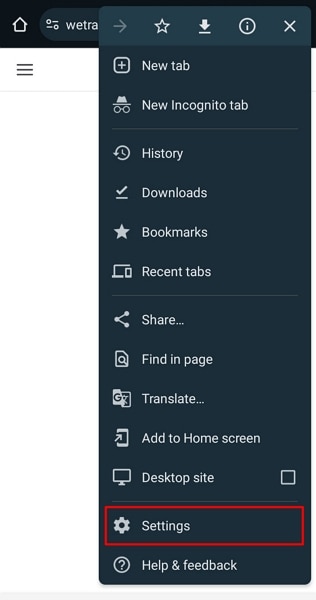
- Paso 2. En "Ajustes", toca "Privacidad y Seguridad" y selecciona "Borrar datos de navegación". Allí, asegúrate de que está marcada la opción "Cookies y datos del sitio". Por último, toca "Borrar datos" para eliminar los datos de navegación seleccionados, incluidas las cookies, de Google Chrome.
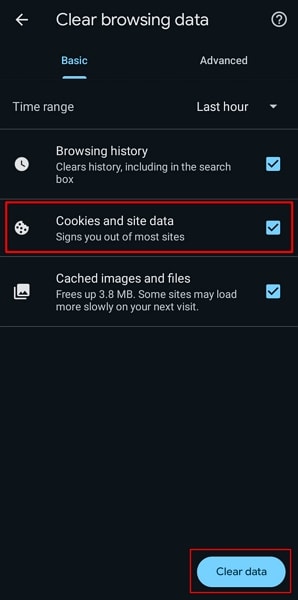
Borrar cookies en Mozilla Firefox
- Paso 1. Abre la aplicación Mozilla Firefox en tu dispositivo Samsung. Toca el icono de menú de tres puntos de la esquina superior derecha y elige "Configuración" entre las opciones.
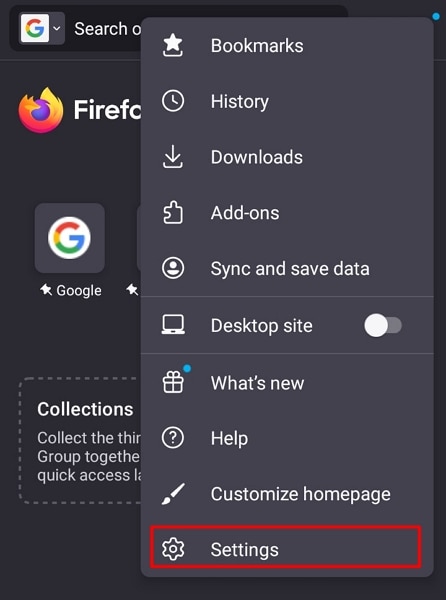
- Paso 2. A continuación, desplázate hacia abajo y pulsa la opción "Eliminar datos de navegación". Asegúrate de que la casilla "Cookies y datos del sitio" está marcada en la siguiente pantalla. Continúa seleccionando "Eliminar datos de navegación" para ejecutar el proceso.
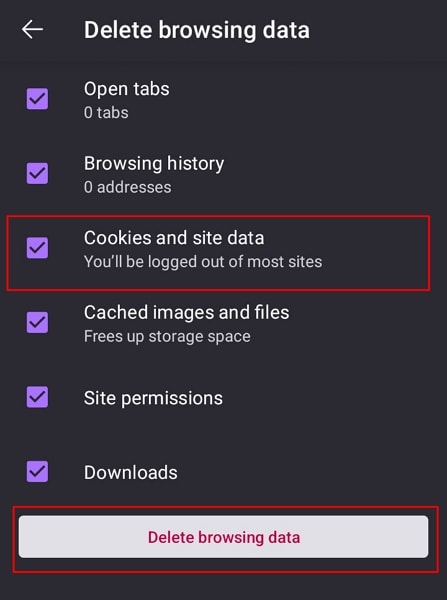
Borrar cookies en Microsoft Edge
- Paso 1. Abre la aplicación Microsoft Edge en tu dispositivo Samsung. Toca el icono del menú de tres líneas en la esquina inferior derecha y, a continuación, opta por "Ajustes".
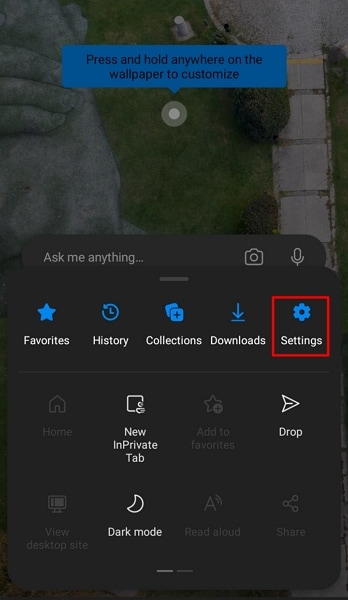
- Paso 2. En el menú contextual, pulsa "Privacidad y seguridad". Ahora elige "Borrar datos de navegación" y asegúrete de que "Cookies y datos del sitio" está seleccionado en la siguiente pantalla. Por último, pulsa en "Borrar datos" para borrar cookies del teléfono Samsung en el navegador Microsoft Edge.
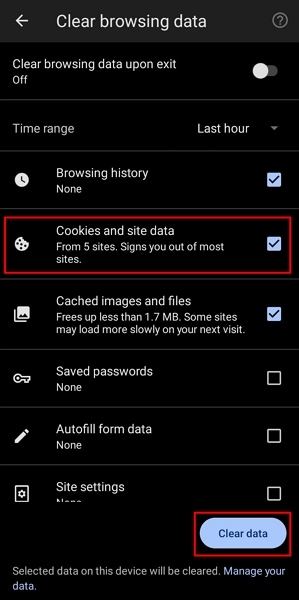
Parte 4: La alternativa perfecta para borrar las cookies: Wondershare Dr.Fone
En algunos casos, los usuarios desean borrar completamente los datos de tus dispositivos Samsung. En estos casos, eliminar elementos individuales puede ser una tarea ardua. Ahí es donde Wondershare Dr.Fone surge como solución ideal. Mientras que los métodos convencionales como el restablecimiento de fábrica de un dispositivo Android puede parecer eficaz. Sin embargo, a menudo quedan rastros de datos sensibles que pueden recuperarse.
Dr.Fone es una herramienta robusta diseñada para eliminar información personal de forma segura y permanente. Garantiza una protección de la intimidad que va más allá de los métodos tradicionales de limpieza de datos. Con esta herramienta, los usuarios pueden limpiar sus teléfonos Android a fondo. Se presenta como respuesta a cómo borrar las cookies en un teléfono Samsung. Además, este software ayuda a maximizar el valor de reventa del teléfono.
Características principales de Wondershare Dr.Fone
- Garantiza el borrado seguro del teléfono mediante especificaciones de grado militar.
- Aumenta la eficacia del borrado de tus dispositivos mediante el borrado de datos a alta velocidad.
- Admite el borrado de todo tipo de datos en dispositivos Android.

Dr.Fone - Borrador de Datos (Android)
Borra todo por completo en Android y protege tu privacidad
- Proceso sencillo y rápido.
- Limpia tu Android por completo y de forma permanente.
- Borra fotos, contactos, mensajes, registros de llamadas y todos los datos privados.
- Compatible con todos los dispositivos Android disponibles en el mercado.
Pasos para borrar los datos de Samsung a través de Dr.Fone
A continuación se detallan los pasos a seguir para responder a la pregunta de ¿Cómo borro las cookies de mi teléfono Samsung:
- Paso 1: Accede al Borrador de Datos a través de la Caja de Herramientas en Dr.Fone
Después de abrir el Wondershare Dr.Fone, ve a la opción "Caja de herramientas" en el lado izquierdo. Esta selección te llevará a la interfaz principal, donde localizarás y seleccionarás "Borrador de datos". Posteriormente, conecta tu dispositivo Samsung al computador e inicia el proceso haciendo clic en "Iniciar".

- Paso 2: Realizar un borrado de datos con éxito
Una vez que hayas pasado a la siguiente pantalla, se te pedirá que confirmes la acción de borrado de datos introduciendo "000000". Este paso garantiza tu autorización deliberada para el proceso de borrado de datos. Una vez introducido el código, haz clic en "Borrar ahora" para iniciar el procedimiento de borrado de datos.

- Paso 3: Generar un informe de borrado
Haz clic en el botón "Informe de borrado" una vez que los datos se hayan borrado correctamente. Esto te ayudará a guardar el documento que contiene los tipos de datos borrados.

Más temas relacionados:
Conclusión
En conclusión, este artículo se ha dedicado a dotar a los usuarios de smartphones Samsung de amplios conocimientos sobre la gestión de cookies. El objetivo principal era ofrecer una visión detallada de diversos aspectos de la gestión de datos. Van desde borrar las cookies del teléfono Samsung dentro del navegador de Internet de Samsung hasta borrar datos utilizando Wondershare Dr.Fone.
Eliminar Android
- Diagnósticos de Android
- 1. Solucionar problemas del micrófono en Android
- 2. Probar NFC en dispositivo Android
- 3. Apps para verificar sensores en Android
- 4. Apps para probar el hardware del dispositivo
- 5. Formas de verificar las vibraciones del teléfono
- Borrar Android
- 1. Borrar datos de Android antes de venderlo
- 2. Borrar contactos en Android
- 3. Borrar varios contactos en Android
- 4. Borrar apps en Android
- Restablecer Android
- 1. Reiniciar teléfono sin botón de encendido
- 2. Hard reset Android con PC
- 3. Hard reset Infinix bloqueado
- 4. Factory reset Lenovo
- 5. Factory reset tablets Android
- 6. Factory reset tablets Lenovo
- 7. Formatear teléfono Android
- 8. Hard reset teléfonos Android
- 9. Reset Android sin botón de inicio
- 10. Reset Android sin perder datos
- 11. Formas de hard reset Tecno Spark
- 12. Código actualizado reset de fábrica Android
- Apps de borrado de datos
- 1. Acelerador de velocidad para Android
- 2. Apps de borrado de datos para limpiar Android
- 3. Top 15 aplicaciones de limpieza para Android
- Vender Android antiguo



















Paula Hernández
staff Editor